Como alterar o nome de usuário e o nome de exibição do Twitch

Quer dar um novo começo ao seu perfil do Twitch? Veja como alterar o nome de usuário e o nome de exibição do Twitch com facilidade.
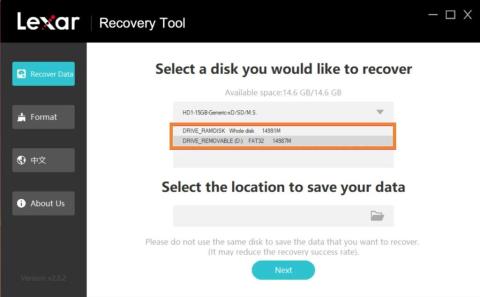
Alguns dos maiores e mais confiáveis cartões SD são produzidos pela Lexar. Existem alternativas disponíveis em todos os níveis de preço, com uma grande variedade de possibilidades de armazenamento e uma infinidade de funções. No entanto, nenhum cartão SD é perfeito.
Pode haver casos em que você precise recuperar dados de um cartão SD Lexar, quando seus dados forem perdidos devido a erro do usuário ou outro motivo. Felizmente, existem inúmeras maneiras de fazer isso. Na verdade, a recuperação do cartão SD Lexar é bastante simples se você tiver o equipamento e o conhecimento certos. Este artigo discute duas maneiras de recuperar dados perdidos ou excluídos acidentalmente de cartões SD Lexar
Leia também: Como recuperar dados de cartões SD Sony
Você pode usar um software de recuperação de dados para tentar rapidamente a recuperação de arquivos em circunstâncias comuns de perda de dados, como arquivos excluídos acidentalmente , formatação e corrupção de arquivos, entre outros. Existem dois aplicativos para fazer isso. Vamos tentar o Lexar Recovery Tool, que é uma ferramenta gratuita que oferece recuperação básica. Se seus arquivos não forem recuperados pela Lexar Tool, você precisará obter o Advanced Disk Recovery em seu PC com Windows 11/10/8/7 .
Leia também: Como recuperar fotos de cartões SD criptografados?
Para seus cartões SD, a Lexar oferece uma ferramenta de recuperação de dados. Embora o programa de recuperação Lexar tenha apenas um recurso básico de digitalização e se esforce para recuperar tipos de arquivos profissionais menos comuns, como fotografias RAW, provavelmente será suficiente para determinados usuários. Mas antes de investir em ferramentas sofisticadas de recuperação de dados, aconselhamos que você teste este aplicativo gratuito.
Passo 1: Baixe o software Lexar Recovery do site oficial.
Passo 2: Um arquivo zip será baixado em seu PC e você deverá extraí-lo.
Etapa 3: Conecte o cartão Lexar SD ao seu PC usando um leitor de cartão e inicie o software.
Passo 4: Em seguida, você deve escolher a letra da unidade que foi atribuída ao cartão SD Lexar. Além disso, escolha a unidade onde deseja salvar os arquivos recuperados.
Nota: Os arquivos recuperados devem ser salvos em um local diferente que não seja o cartão SD Lexar.

Passo 5: Escolha o tipo de arquivo que deseja recuperar. Você também pode selecionar “Todos os tipos” para recuperar todos os arquivos. Clique no botão Avançar.
Etapa 6: Uma verificação será executada no seu PC e exibirá a lista de arquivos que podem ser recuperados do cartão SD Lexar.
Passo 7: Clique na caixa de seleção ao lado dos arquivos que deseja recuperar e clique no botão Recuperar.

Etapa 8: Clique em Confirmar na caixa de aviso e o processo de recuperação será iniciado.
Leia também: Como recuperar fotos ocultas do seu cartão SD no dispositivo Android?
O popular programa de recuperação de dados Advanced Disk Recovery , desenvolvido pela Systweak Software, foi projetado com uma variedade de recursos de ponta, como capacidade de recuperar dados de partições perdidas, suporte para vários formatos de arquivo e mídia de armazenamento externa. Se você não conseguir recuperar todos os arquivos usando o software Lexar Recovery, você precisará optar pelo Advanced Disk Recovery.
Passo 1: Baixe e instale o Advanced Disk Recovery a partir do botão fornecido abaixo.
Passo 2: Inicie o software e escolha a área da qual deseja recuperar os dados.

Etapa 3: Em seguida, selecione a unidade no menu suspenso e clique no botão Iniciar verificação agora.
Passo 4: Selecione o modo de verificação entre verificação rápida e verificação profunda e clique no botão Verificar agora.

Passo 5: Uma lista de arquivos aparecerá na interface do aplicativo que podem ser recuperados. Selecione os arquivos que deseja salvar e clique no botão Recuperar.

Passo 6: Escolha um local onde deseja salvar os arquivos recuperados, que deve ser diferente do local original.

Passo 7: Aguarde a conclusão do processo e você receberá uma mensagem confirmando a recuperação do arquivo.

Leia também: Como fazer backup do cartão SD antes de formatar
O software de recuperação de dados pode ser usado para recuperar dados do cartão SD Lexar que foram perdidos devido a exclusão ou formatação não intencional, danos a arquivos ou outros problemas. Lexar oferece uma versão gratuita de seu próprio programa de recuperação de dados. Porém, se você precisar de funcionalidades mais sofisticadas, aplicativos de terceiros, como o Advanced Disk Recovery , seriam uma escolha muito melhor para recuperação de dados.
Por favor, deixe-nos saber nos comentários abaixo se você tiver alguma dúvida ou recomendação. Teremos o maior prazer em lhe fornecer uma resolução. Publicamos frequentemente conselhos, truques e soluções para problemas comuns relacionados à tecnologia. Você também pode nos encontrar no Facebook , Twitter , YouTube , Instagram , Flipboard e Pinterest .
Quer dar um novo começo ao seu perfil do Twitch? Veja como alterar o nome de usuário e o nome de exibição do Twitch com facilidade.
Descubra como alterar o plano de fundo no Microsoft Teams para tornar suas videoconferências mais envolventes e personalizadas.
Não consigo acessar o ChatGPT devido a problemas de login? Aqui estão todos os motivos pelos quais isso acontece, juntamente com 8 maneiras de consertar o login do ChatGPT que não funciona.
Você experimenta picos altos de ping e latência no Valorant? Confira nosso guia e descubra como corrigir problemas de ping alto e atraso no Valorant.
Deseja manter seu aplicativo do YouTube bloqueado e evitar olhares curiosos? Leia isto para saber como colocar uma senha no aplicativo do YouTube.
Descubra como bloquear e desbloquear contatos no Microsoft Teams e explore alternativas para um ambiente de trabalho mais limpo.
Você pode facilmente impedir que alguém entre em contato com você no Messenger. Leia nosso guia dedicado para saber mais sobre as implicações de restringir qualquer contato no Facebook.
Aprenda como cortar sua imagem em formatos incríveis no Canva, incluindo círculo, coração e muito mais. Veja o passo a passo para mobile e desktop.
Obtendo o erro “Ação bloqueada no Instagram”? Consulte este guia passo a passo para remover esta ação foi bloqueada no Instagram usando alguns truques simples!
Descubra como verificar quem viu seus vídeos no Facebook Live e explore as métricas de desempenho com dicas valiosas e atualizadas.








